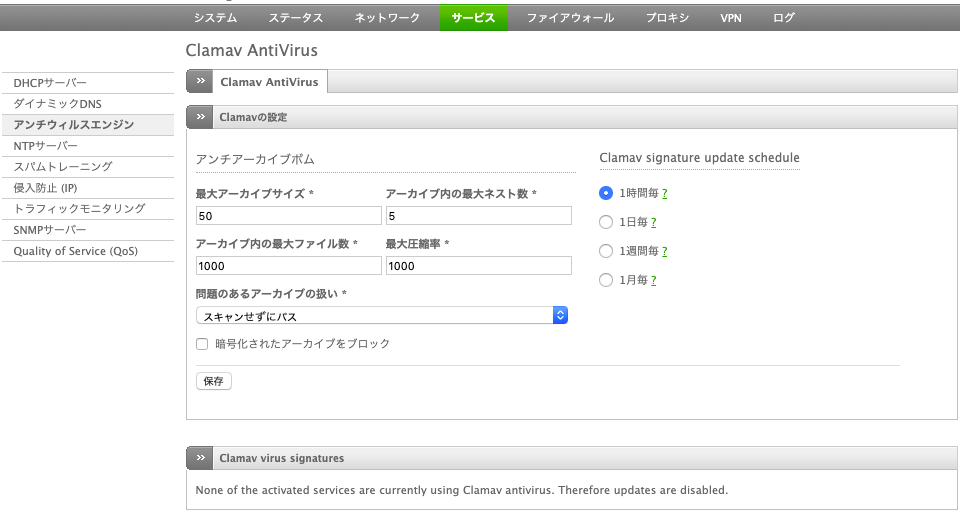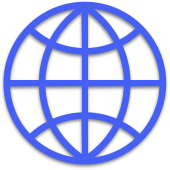家庭でも本格的に安全なネットワークを簡単に(6)

本格的な「UTM」が家庭でも「食えます」
まだ初期設定ですが、追加設定分です。
まずは基本設定
初期のネットワーク設定を適用した直後には、パスワードの要求が出てきます。ユーザー名は「admin」パスワードには先ほど設定したパスワードを入力します。
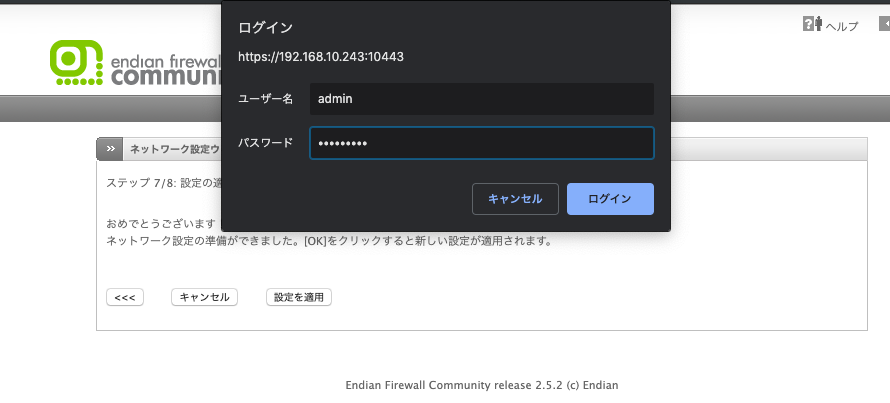
これで設定画面を利用できるようになりました。この画面から追加設定を行います。
ウィザードは出ませんので、必要な機能を選択して順次設定します。
メニュー構造
メニュー構造は、上のグレー色の領域に各カテゴリ
![]()
<システム> 全体の状況、ネットワーク設定、パスワードの設定、バックアップ、停止、再起動など
<ステータス> 動作状況
<ネットワーク> ネットワークの追加設定
<サービス> 各機能の動作設定
<ファイアウォール> ゾーン、インターフェイス間のファイアウォール動作設定
<プロキシ> チェック機能
<VPN> 他のネットワークとの接合機能の設定
<ログ> 動作記録の設定と確認
が配置され、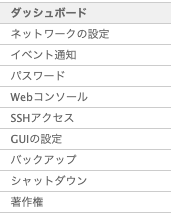 このような各カテゴリのサブメニューが左側に配置されます。これは、<システム>の例です。
このような各カテゴリのサブメニューが左側に配置されます。これは、<システム>の例です。
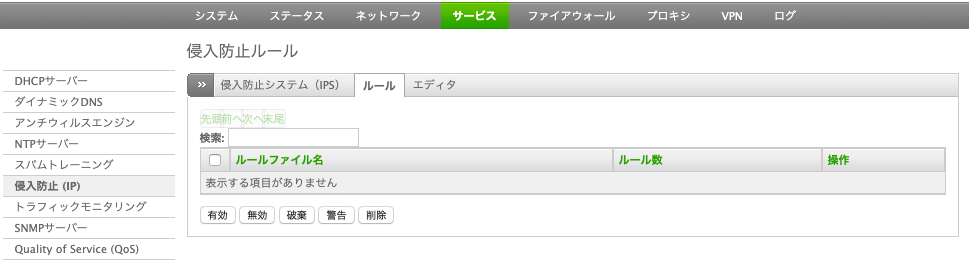
さらに項目が多い場合は、こんな感じにタグが付きます。この<<IPS>>の例では、
<<<侵入防止システム(IPS)>>>、<<<ルール>>>、<<<エディタ>>>が並んでます。
追加設定1(DHCP)
まずは、DHCP(Dynamic Host Configuration Protocol)を設定します。
この設定を行うと、パソコンやスマホをネットワークにつないだ際に、IPアドレスが自動で割り振られて、ネットワークを利用できるようになります。
<サービス>を選択すると、<<DHCPサーバー>>が選択された状態で表示されます。
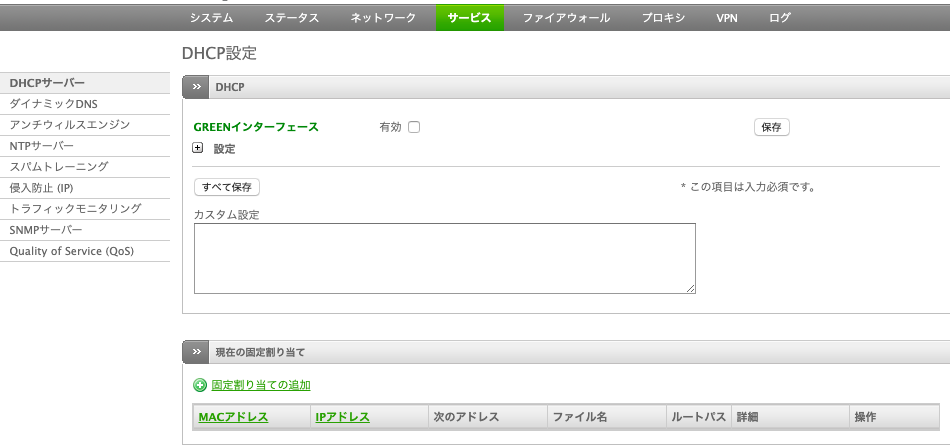
今は、GREENインターフェースを編集します。
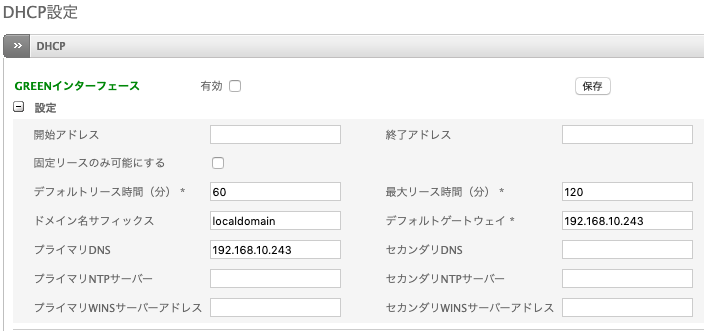 GREENインターフェースで「+」ボタンをクリック、設定画面を展開表示します。
GREENインターフェースで「+」ボタンをクリック、設定画面を展開表示します。
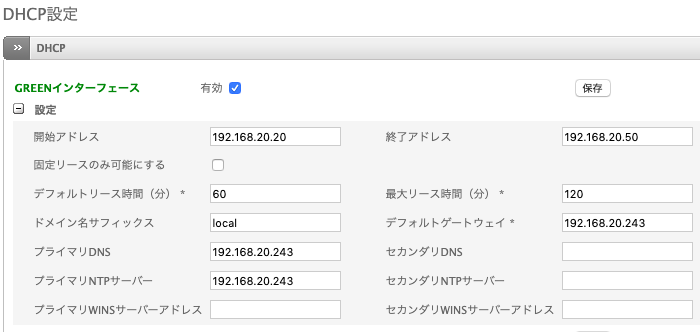
GREENインターフェースを「有効」にし、最低限必要なデフォルトゲートフェイ、プライマリDNS、できれば入れたい開始アドレスと終了アドレスを入力します。リース時間はとりあえず最初に勝手に入っている値で構いません。
開始アドレス:自動で割り振ってくれるアドレスの最初、同一セグメントから選びます。
終了アドレス:自動で割り振ってくれるアドレスの最後、同一セグメントから選びます。
デフォルトゲートフェイ:設定したEFWのGREENインターフェースのIPアドレスが入っています。そのままでOKです。
プライマリDNS:これもGREENインターフェースのIPアドレスでOKです。
右側の「保存」ボタンか、下の「すべてを保存」を押して設定完了です。
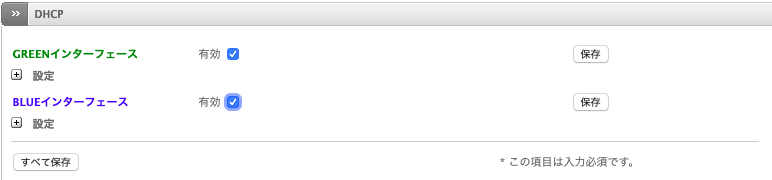
「すべてを保存」は、Blue、Orangeなど複数インターフェイスがあれば、それぞれに設定が表示されているので、複数インターフェイスの設定した内容を、一気に保存する場合に使用します。
この設定後、パソコンのIPアドレス設定を、「手動設定」から「自動設定」に変更し、必要であればブラウザの再読み込みでEFWにアクセスできる事を確認します。
追加設定2(アンチウィルス)
次はアンチウィルスです。
EFWでは、機能として動作させる部分と、実際に適用させる部分に分かれています。
アンチウィルスやIPSを機能として起動させるのは、サービスの中からで、実際に効果を適用させるには、
IPSは<ファイアウォール>のルールの中
アンチウィルスは<プロキシ>
で行います。
これが、<サービス>の<<アンチウィルスエンジン>>なのですが、適用先が設定されていないので、一番下の部分に書いてあるように「使われていないから動いていないよ」となっています。
適用先を設定します。
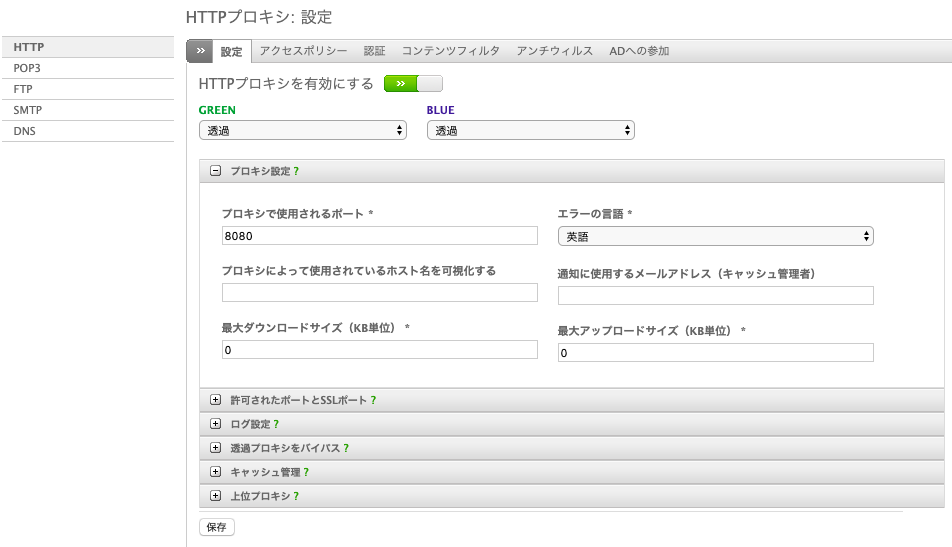
アンチウィルスは適用先ごとに分かれています。
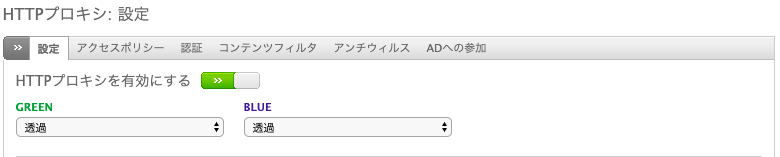
「HTTPプロキシを有効」にして「透過」を選び「保存」します。
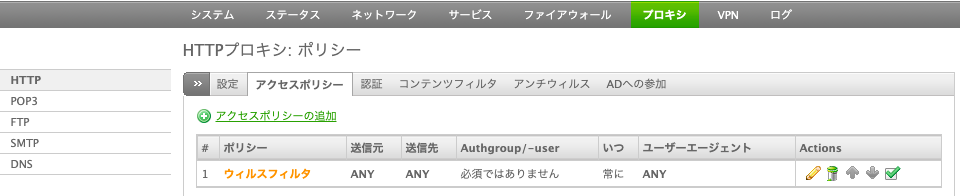 <プロキシ>の中で、<<Web(HTTP)>>はアクセスポリシーを設定して動かします。ウィルスフィルタは初期設定されているので、このままで動作しています。
<プロキシ>の中で、<<Web(HTTP)>>はアクセスポリシーを設定して動かします。ウィルスフィルタは初期設定されているので、このままで動作しています。
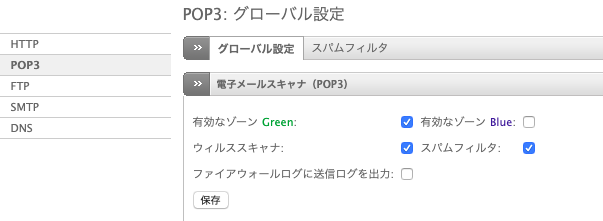
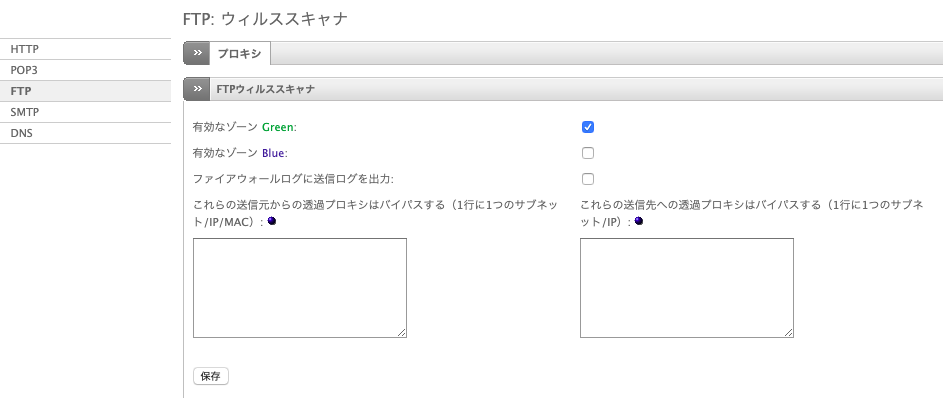
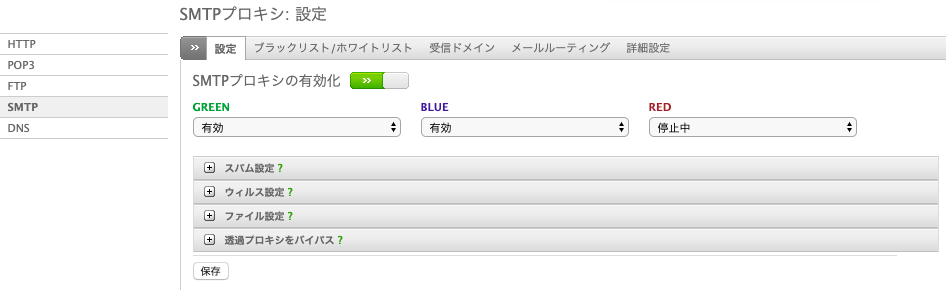
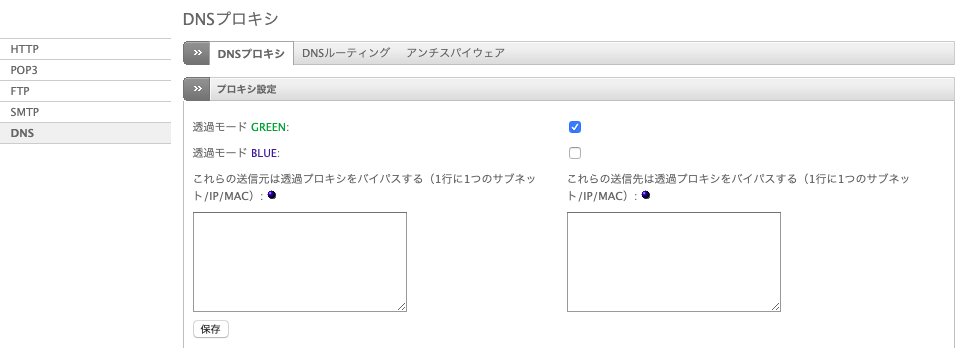
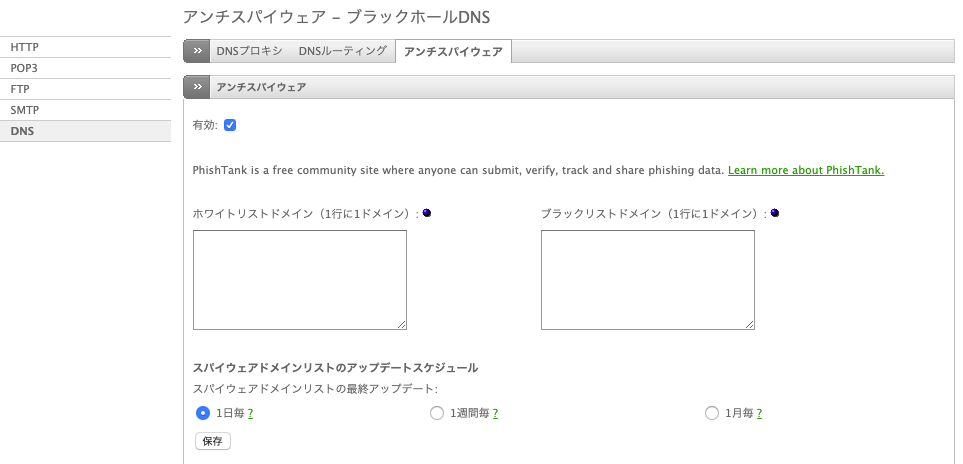
<<メール(POP3、SMTP)>>、<<FTP>>、<<DNS>>は、それぞれでONにします。チェックを付け保存するだけです。
この後、再度<サービス>の<<アンチウィルスエンジン>>にアクセスすると、
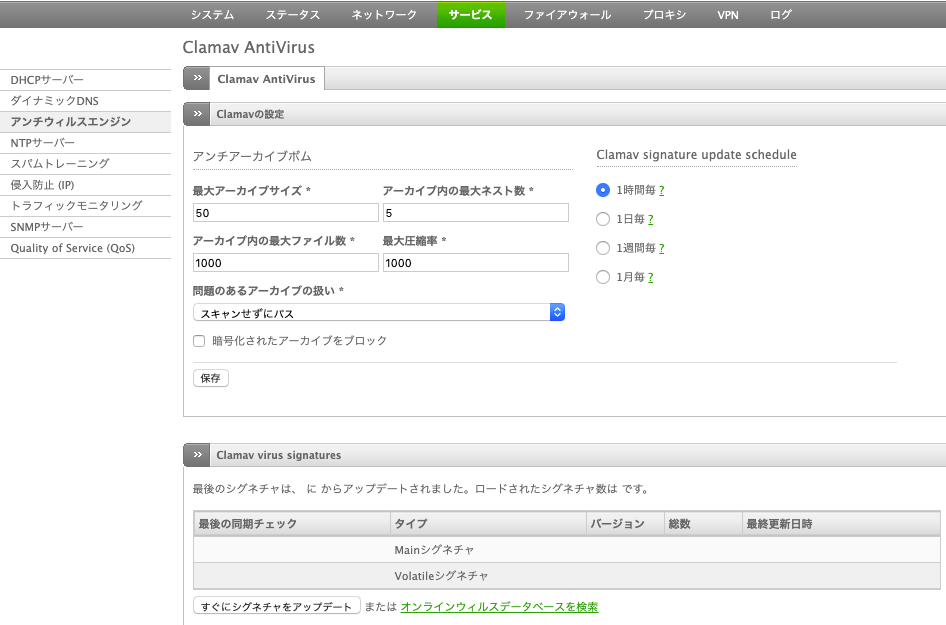
今度は下の部分に「シグネチャ」の状態が現れます。ウィルス定義のデータで、これを元にウィルスの判定を行います。放置しておいても、しばらくすると読み込まれますが、折角ですから、「すぐにシグネチャをアップデート」しましょう。そうすると、
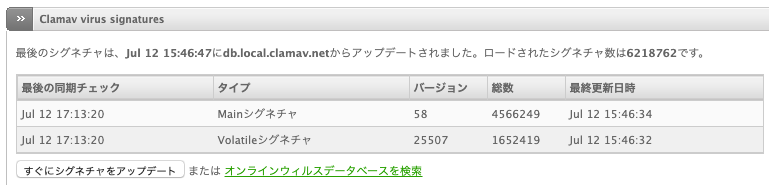
しばらくするとこのように、最新のシグネチャに更新されます。これで完了です。
追加設定3(IPS)
次は「侵入防止システム(IPS)」です。
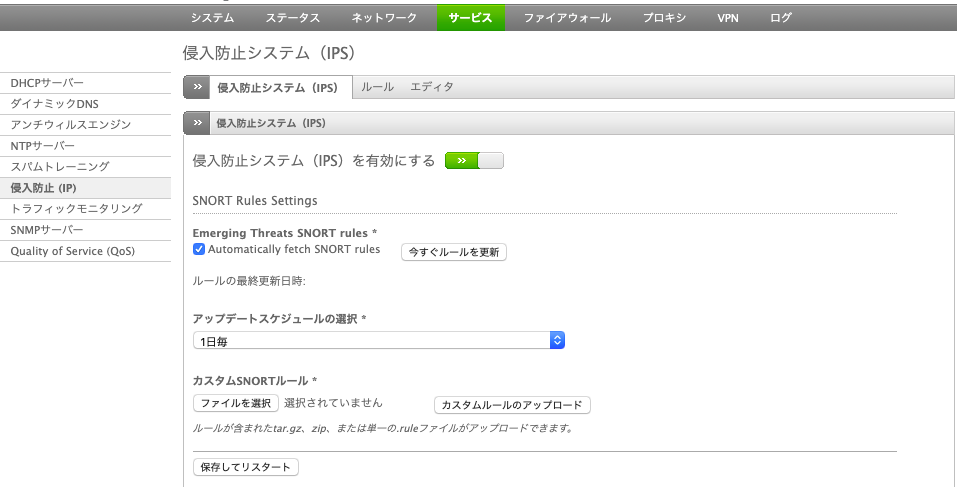
<サービス>の<<侵入防止システム(IPS)>>で、「有効」にし「保存してリスタート」します。
この後、出来れば「今すぐルールを更新」を押しておきます。
ファイアウォールのデフォルト設定に含まれていますので、そのままでも大丈夫です。
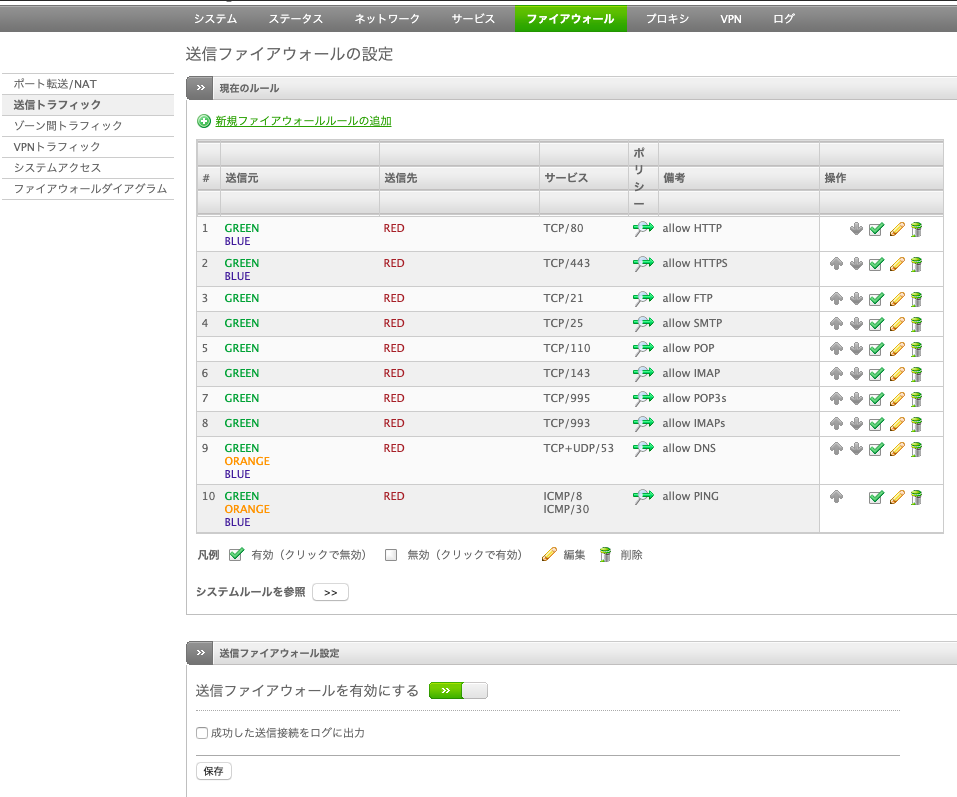
この矢印 ![]() がIPS動作の目印。
がIPS動作の目印。
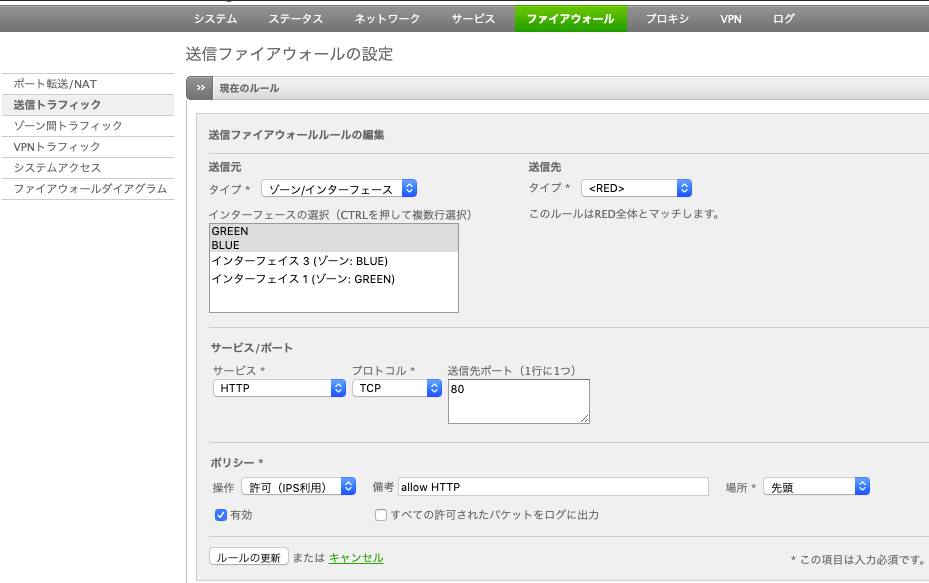
この中の「ポリシー」に「許可(IPS利用)」が選ばれていると、この通信をIPSが監視することになります。
ここまで設定すれば、最低限の機能(と言っても十分強力!)は動き始めます。
しかし、せっかくここまで来たので、本格的に使うための追加設定をちょっと見てみましょう。